Top_TollQuote
Tolleranze dimensionali
Ribbon: Top Annotazioni > Quotature > Tolleranze > Quote
- Cosa fa
- Aggiunge o modifica una tolleranza (sistema ISO) su una quota o su un testo esistente. Il testo deve essere un numero decimale, al più può essere preceduto dai simboli di diametro Ø o M.
- A cosa serve
- E’ utilizzato per inserire i valori di tolleranza nelle quote.
- Come si usa
- Dopo aver selezionato la quota, viene mostrato un dialogo che facilita la scelta degli scostamenti. Nelle prime due pagine del dialogo viene mostrata un'immagine che rappresenta la qualità e la posizione da scegliere con i vari tipi di accoppiamenti. Per far scorrere le pagine avanti e indietro, premere i pulsanti Seguente e Precedente.
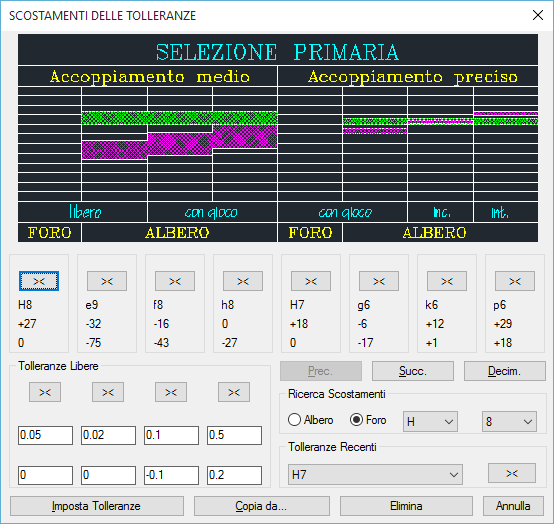
Sotto l'immagine presente nel dialog-box troviamo 8 colonne che contengono, a partire dal basso, lo scostamento inferiore, lo scostamento superiore, il codice (Posizione-Qualità) ed il relativo pulsante; gli scostamenti indicati, sono reali ed espressi in micron. Per scegliere un codice è necessario selezionare il relativo pulsante e premere OK: di fianco alla quota verranno aggiunti il codice e gli scostamenti in millimetri racchiusi tra parentesi.
Nel caso si voglia immettere scostamenti non vincolati da codice, selezionare nella zona relativa alle Tolleranze Libere il pulsante associato ai valori desiderati. I valori (espressi in millimetri) sottostanti ai bottoni sono modificabili dall'utente e vengono mantenuti in memoria per essere riutilizzati successivamente.
E’ possibile inoltre selezionare il valore di tolleranza da inserire da un elenco che comprende gli ultimi scostamenti inseriti al fine di velocizzare le operazioni di selezione. A questo proposito tramite il pulsante Copia da… , è possibile prelevare il valore di tolleranza da inserire da una quota già posizionata sul disegno con una semplice selezione.
Le tolleranze rispettano totalmente lo stile di quota ed il tipo di testo impostati; quindi per modificare le caratteristiche delle tolleranze, bisogna agire sulle stesse variabili di AutoCAD.
|
Importante |
le tolleranze si adeguano allo stile di quota corrente; quindi se si vuole aggiungere la tolleranza di una quota creata con uno stile differente da quello attuale, bisogna prima reimpostare il vecchio stile e poi eseguire il comando. |
Lo stesso discorso vale per lo stile di testo: se la quota è stata creata con uno stile di testo diverso da quello attuale, prima di eseguire il comando è necessario reimpostare il vecchio stile.
|
Nota |
Una quota modificata con le tolleranze può essere ancora stirata e in tal caso vengono aggiornati gli scostamenti con il nuovo valore di quota. |
|
Nota |
Le tolleranze funzionano correttamente solo con il sistema di misura decimale. |
|
Nota |
Gli scostamenti vengono letti dal file di personalizzazione SCOST.PRS. Il file SCOST.PRS è un file di testo personalizzabile dall'utente per mezzo di un qualsiasi programma di editazione file; è possibile, quindi, inserire codici di scostamento non presenti di default, oppure aumentare i valori di scostamento per un codice già presente. All'interno del file troviamo, racchiuso tra parentesi quadre, il codice Posizione-Qualità che verrà affiancato alla misura della quota; sotto seguono tutti i valori. I primi due sono i valori limite della quota: ad es., se questi sono 50,80, la misura dovrà essere maggiore di 50mm e minore o uguale a 80mm. Gli altri due valori sono gli scostamenti in micron corrispondenti alla misura. [H8] Occorre però seguire alcune regole:
|
Nel dialogo è presente anche il pulsante Decim. che modifica il numero di decimali con cui verranno scritti gli scostamenti; il valore di default è 3 e comunque, per evitare che vengano scritti zeri inutili, è consigliabile adottare la soppressione degli zeri finali impostando la variabile d'ambiente AutoCAD: dimzin = 8.
Il tasto Elimina Toller. toglie dalla quota selezionata la tolleranza presente.
Il tasto adiacente invece, nominato Imposta toller. permette di impostare la modalità di inserimento della tolleranza nella quota. Cliccando sul tasto infatti, viene aperto il seguente dialogo :
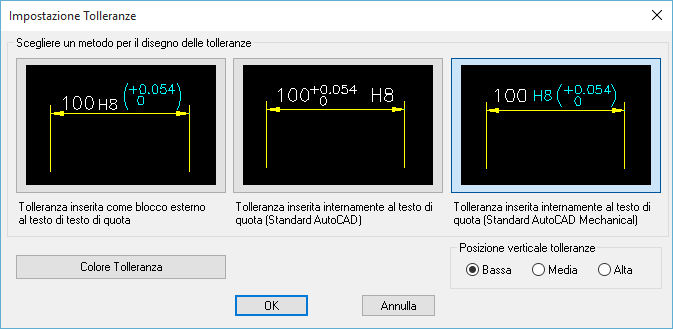
Cliccando sul primo tasto la tolleranza viene inserita nella quota come blocco esterno al testo di quota mentre cliccando sul tasto centrale la tolleranza viene inserita internamente al testo di quota con una modalità grafica differente rispetto alla precedente. Il terzo tasto, attivo di default, permette di inserire la tolleranza all'interno del testo di quota con la modalità grafica a norme UNI del primo caso.
E’ importante notare che le tolleranze che fanno riferimento a testi sono sempre inserite come blocchi esterni. Sempre all'interno di quest'ultimo dialogo, il tasto in basso a sinistra permette di cambiare il colore al testo della tolleranza mentre il radio button sulla destra consente di variare l'altezza della posizione dei testi rispetto alla linea di quota.
|
Importante |
nel caso in cui il valore della quota non corrisponda alla dimensione reale, le tolleranze vengono sempre inserite esterne al testo di quota in quanto non è possibile, tramite gli stili di quotatura di AutoCAD, visualizzare un valore di quota diverso da quello reale associato ad una tolleranza. |
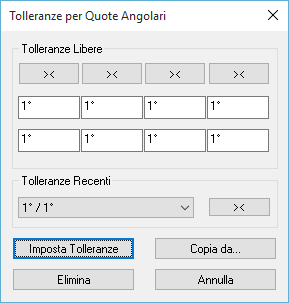
Nel caso si lanci il comando di tolleranza selezionando come quota di riferimento una quota angolare, comparirà questa finestra attraverso la quale è possibile inserire la tolleranza sull'angolo in modo simile alle tolleranze sulle lunghezze. Consente l'inserimento di tolleranze libere nella sezione in alto mentre al centro presenta una tendina contenente le ultime tolleranze inserite dall'utente, per renderne più veloce la selezione.
Passando invece al gruppo di bottoni in basso, il tasto imposta tolleranze lancia la stessa finestra di impostazione già descritta prima, il tasto copia da… permette all'utente di copiare la tolleranza da una quota angolare già provvista, mentre il tasto elimina in caso di selezione di una quota già tollerata ne elimina la tolleranza.

![[Importante]](lib/imgimportant5.png)
![[Nota]](lib/imgnote62.png)
![[Nota]](lib/imgnote61.png)
![[Nota]](lib/imgnote60.png)
![[Importante]](lib/imgimportant4.png)